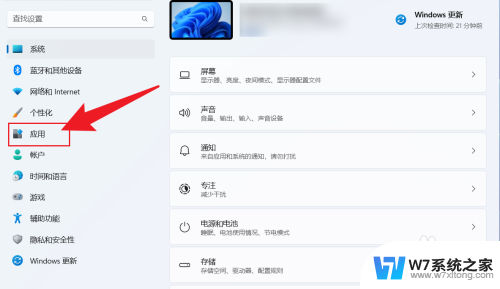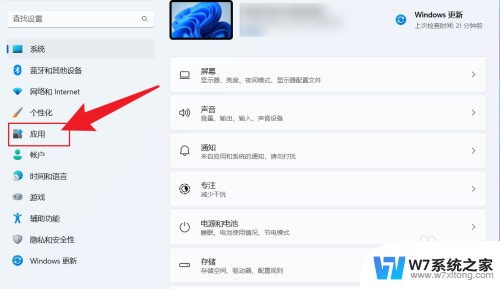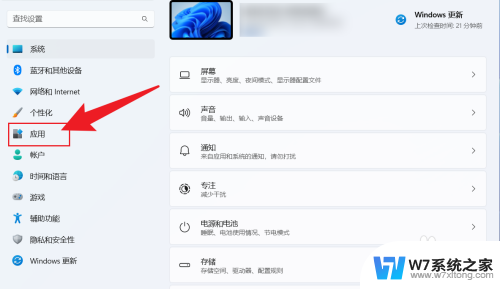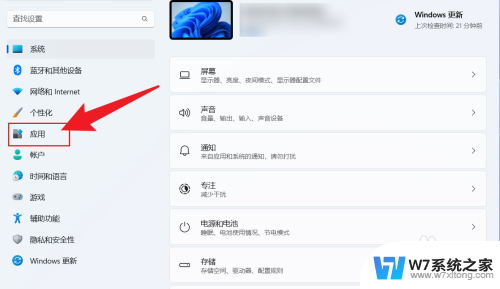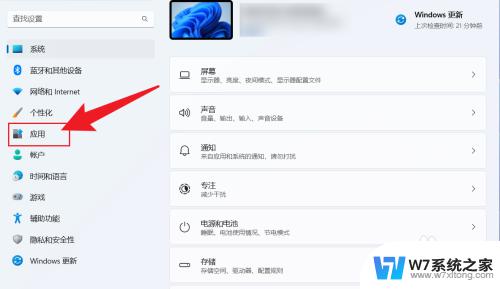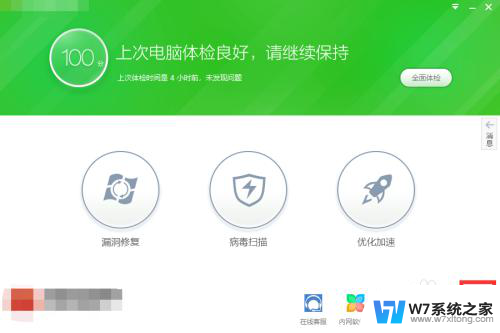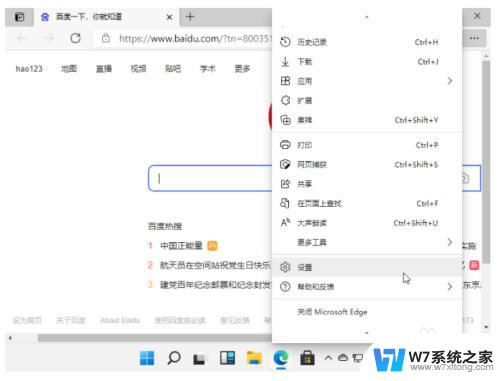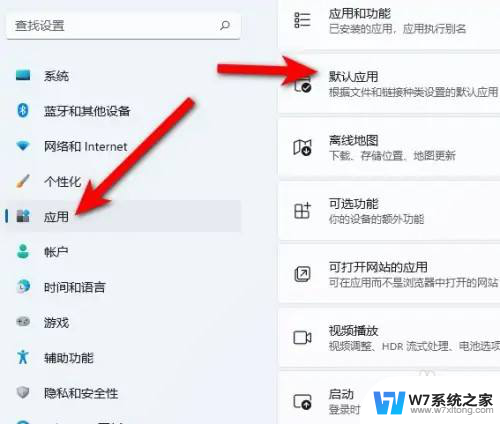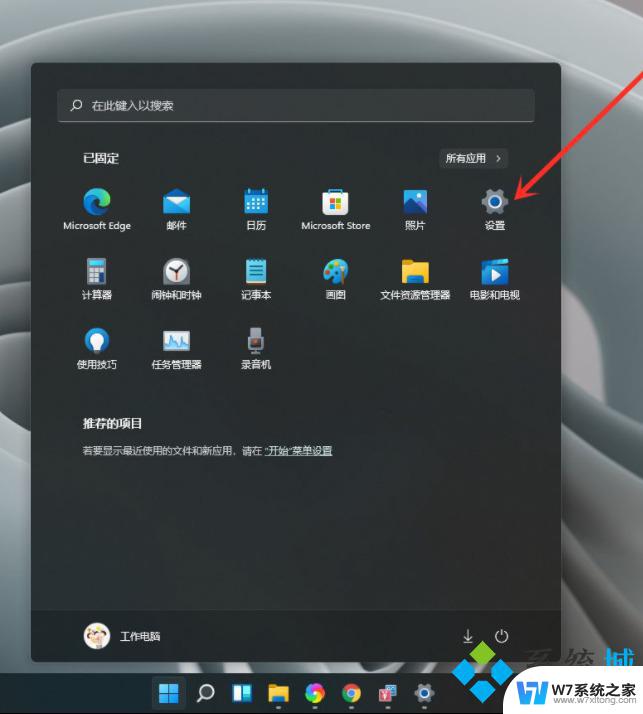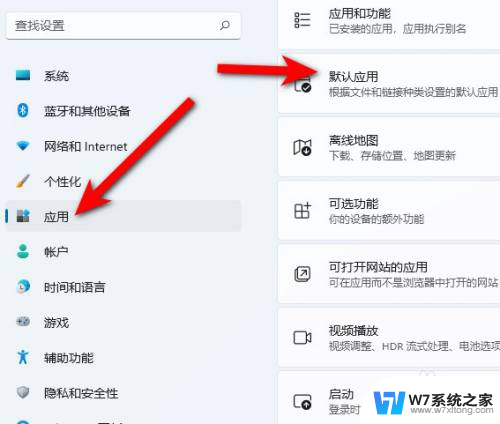win11怎么设置默认播放视频方式 Win11默认播放器设置教程
更新时间:2025-01-07 13:57:34作者:xiaoliu
Win11默认播放器设置教程让您可以轻松地设置您喜欢的视频播放方式,在Win11中,您可以选择将视频文件默认播放方式设置为任何您喜欢的播放器,无论是Windows Media Player、VLC Media Player还是其他视频播放软件。通过简单的设置步骤,您可以快速地更改默认播放器,让您在观看视频时更加方便和舒适。让我们一起来看看如何设置Win11的默认视频播放方式吧!
方法如下:
1.打开电脑设置, 点击应用。
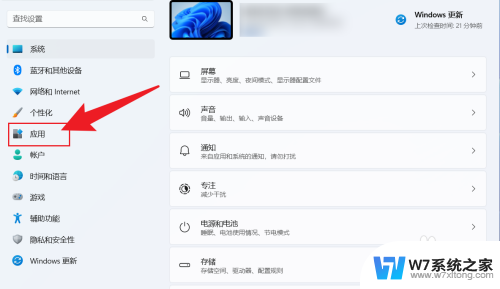
2.点击默认应用。
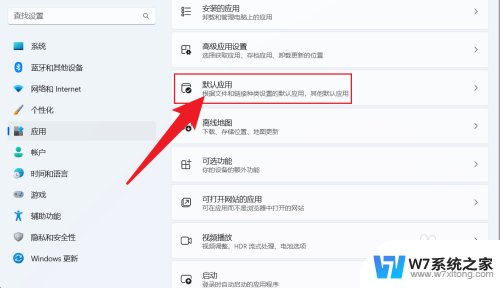
3.找到媒体播放器,点击打开。
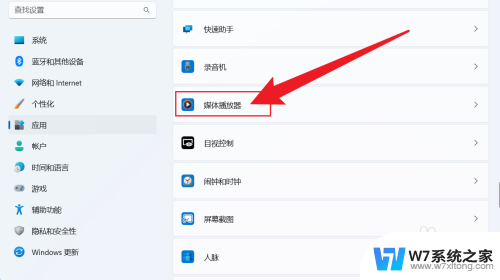
4.点击文件格式下面,选择默认应用。
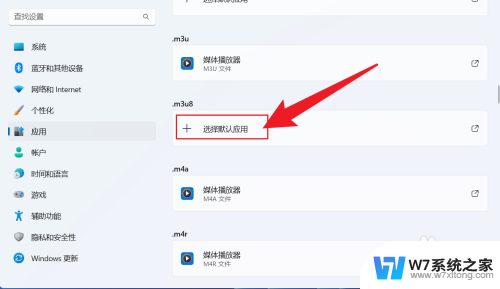
5.选择要设置默认的播放,点击设置默认值即可。
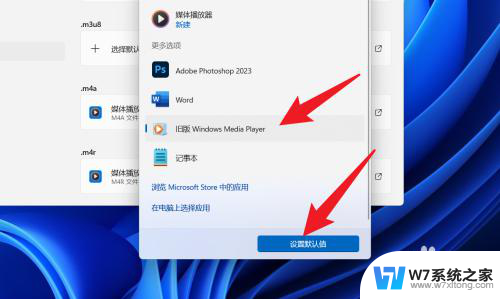
以上就是win11怎么设置默认播放视频方式的全部内容,还有不清楚的用户就可以参考一下小编的步骤进行操作,希望能够对大家有所帮助。